Hvordan til at erstatte min opgave bar på internettet
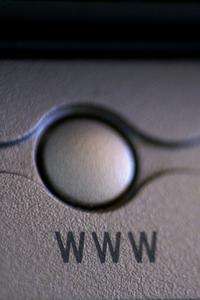
Internet Explorer browser giver brugeren mulighed for at surfe på World Wide Web med en tilpasselig grænseflade. Brug ikoner på proceslinjen eller værktøjslinjen tillader brugeren at udskrive sider, gå til en hjemmeside og søge gennem specifikke søgemaskiner som Yahoo, Google og Bing. Opgaven barer styrer udseendet af Internet Explorer. Et forkert klik, og navigationen eller adresselinjen kan mangle, bogmærker skjult fra visningen, synes din foretrukne søgning bar tabt eller udskiftes. Det tager kun et par klik at dramatisk ændre udseendet af Internet Explorer, og kun et par mere for at ændre det tilbage.
Vejledning
Hent en Internet Explorer Task Bar
• Dobbeltklik på ikonet Internet Explorer på skrivebordet, åbne browservinduet.
• Højreklik et vilkårligt sted i det grå område øverst på Internet Explorer-side. Dette åbner proceslinjen menu.
• Klik på en gang på "Lås værktøjslinjerne" valgmulighed. Du bør ikke se en markering ud for denne mulighed.
• Klik på "Menu Bar" for at hente Filer, Rediger, Vis, Funktioner og Hjælp ikoner. Enhver ønsket opgave bar skal have et flueben ved det. Klik på "Foretrukne Bar" at bringe tilbage evnen til hurtigt at gemme foretrukne websteder via stjerneikonet.
• Aktiver "Command Bar" for at se hjemmet, RSS Feed, email og Print ikoner. Klik på tredjeparts værktøjslinjer som Yahoo, Bing og Google for at vise disse på toppen af skærmen en gang mere. Klik på "Lås værktøjslinjerne", efter at du har aktiveret den ønskede opgave barer.
Retrive en Hidden Task Bar på skrivebordet
• Højreklik på proceslinjen nederst på skrivebordet skærmen. Målet er at klikke på det område, hvor proceslinjen plejede at være.
• Højreklik på og fjerne markeringen i "Lås værktøjslinjerne" valgmulighed. Frigørelse proceslinjen giver dig mulighed for at foretage ændringer.
• Højreklik igen og vælg "Egenskaber". En menu vil dukke op, der siger "Proceslinje og menuen Start Egenskaber". Vælg den fane, der siger "Proceslinje" i øverste venstre hjørne ved at klikke på fanen. Fjern markeringen af "Auto-skjule proceslinjen." Kontrollér igen "Hold proceslinjen oven på andre vinduer." Kontrollér igen "Vis Hurtig start". Klik på "Anvend". Klik på "OK".
